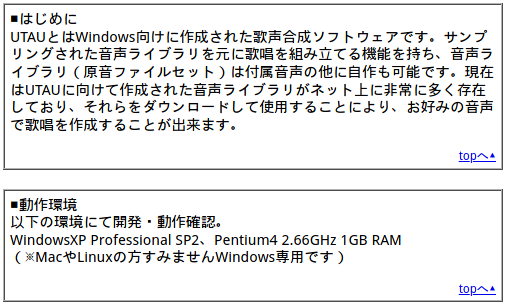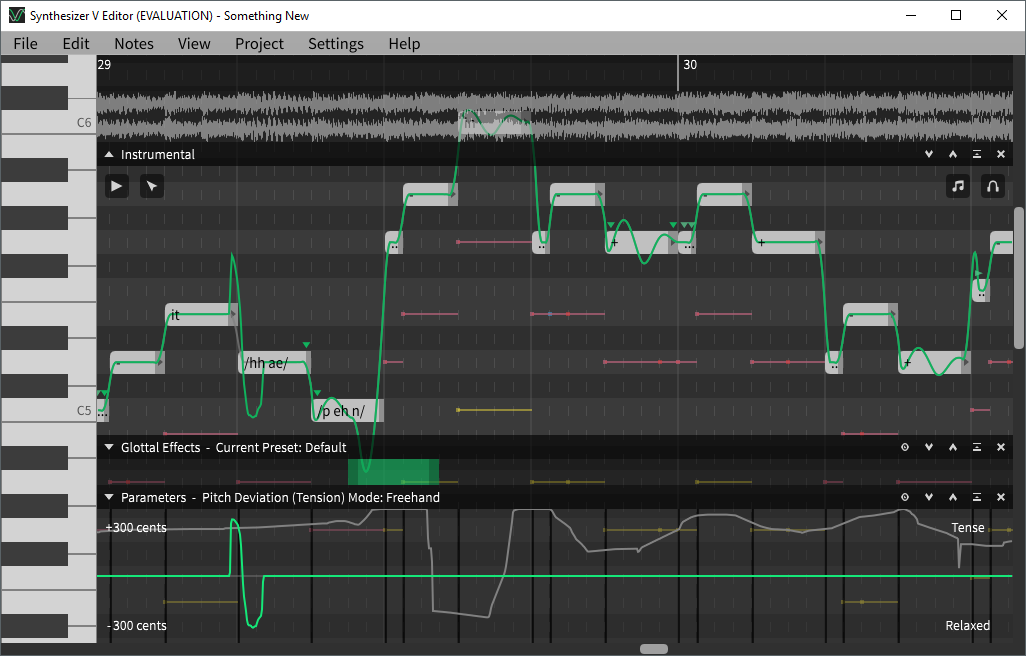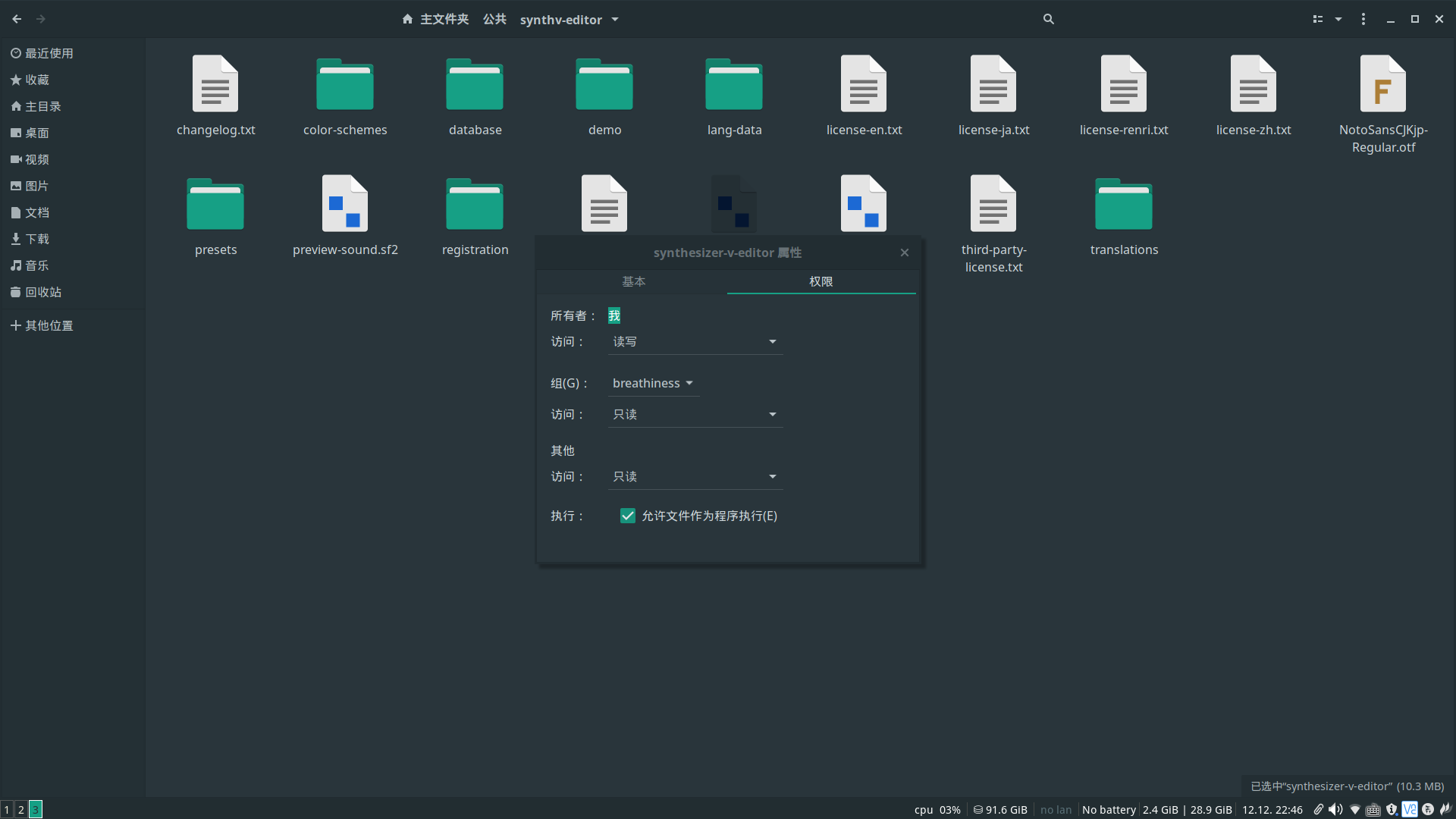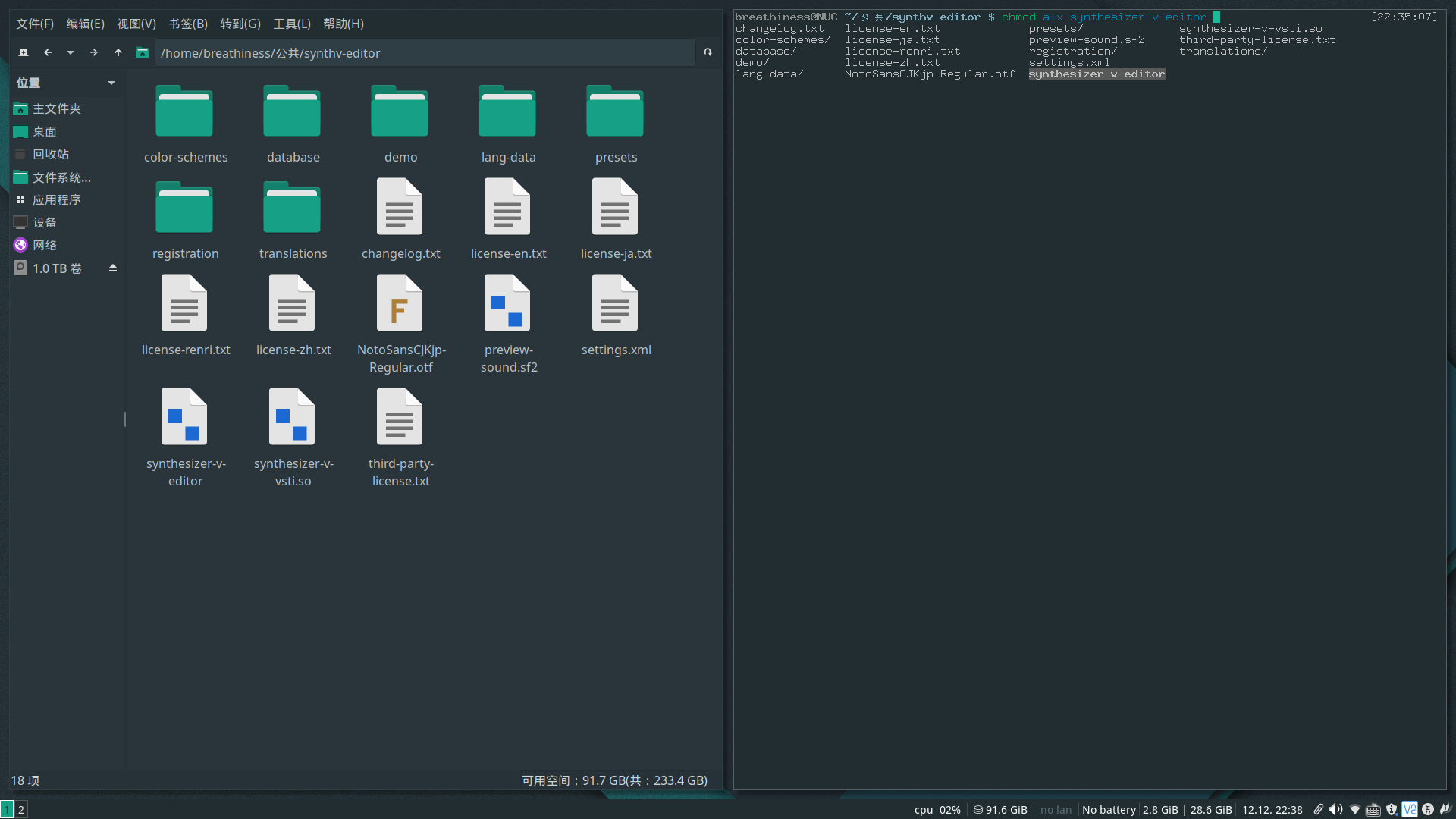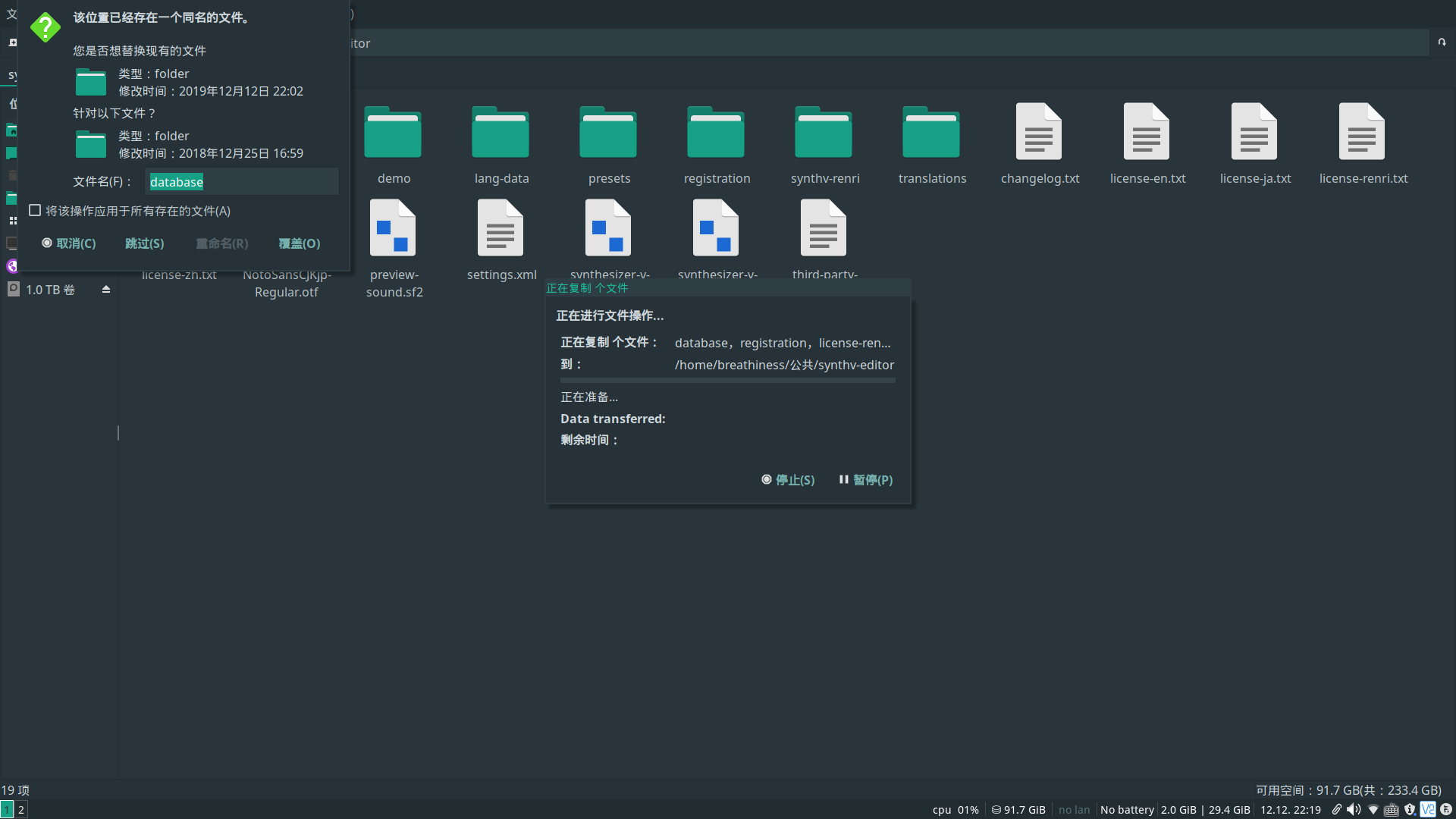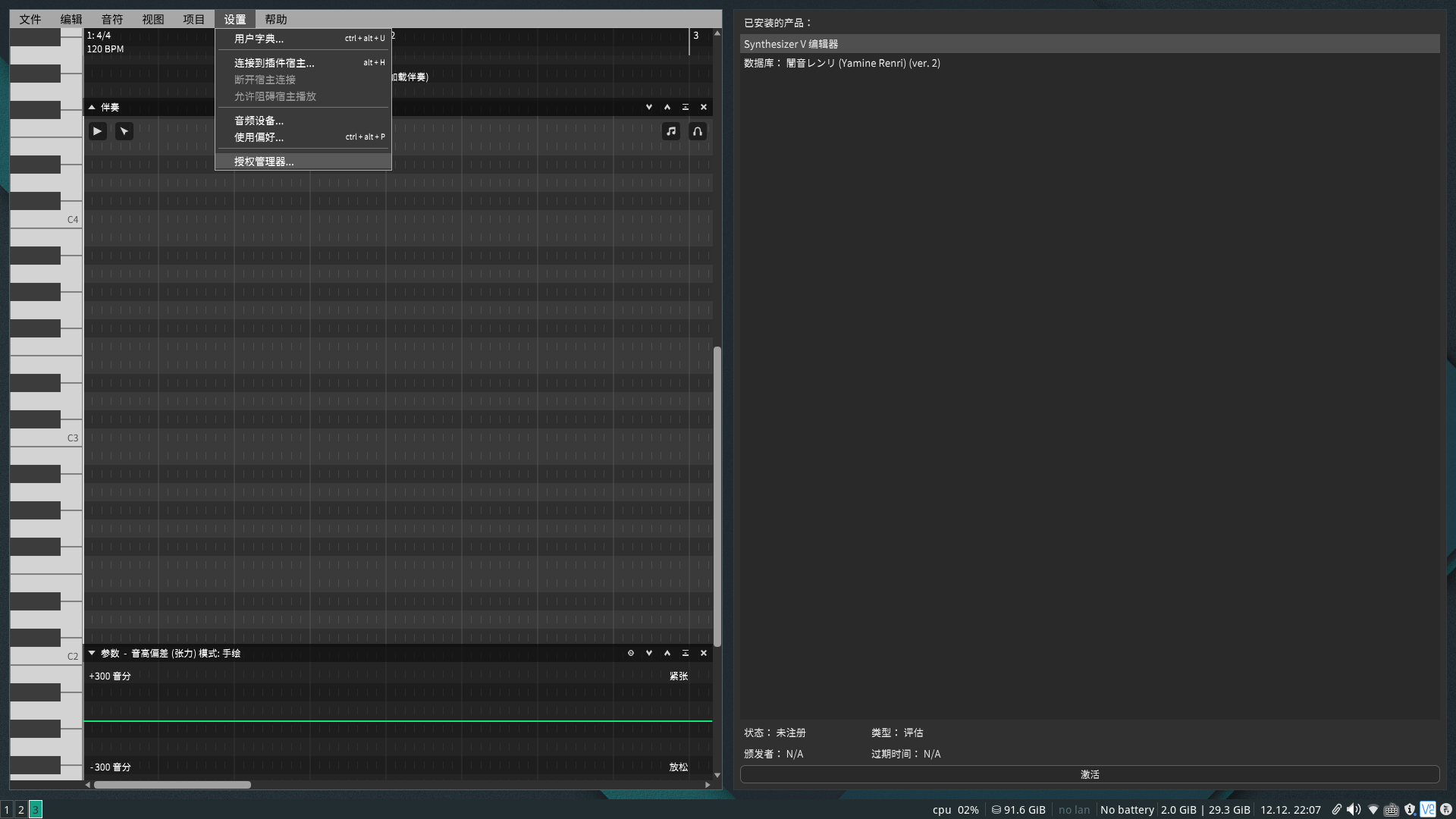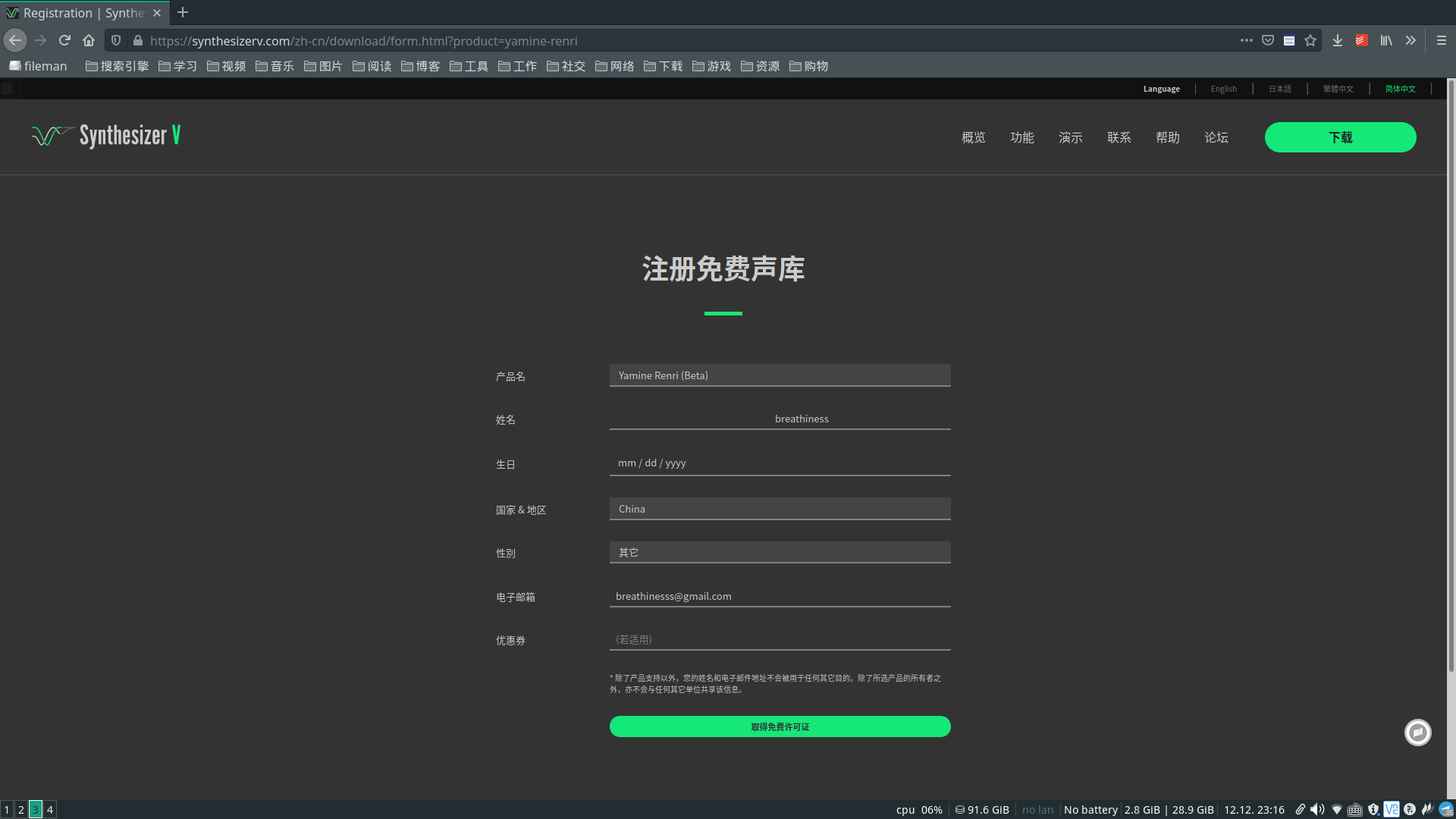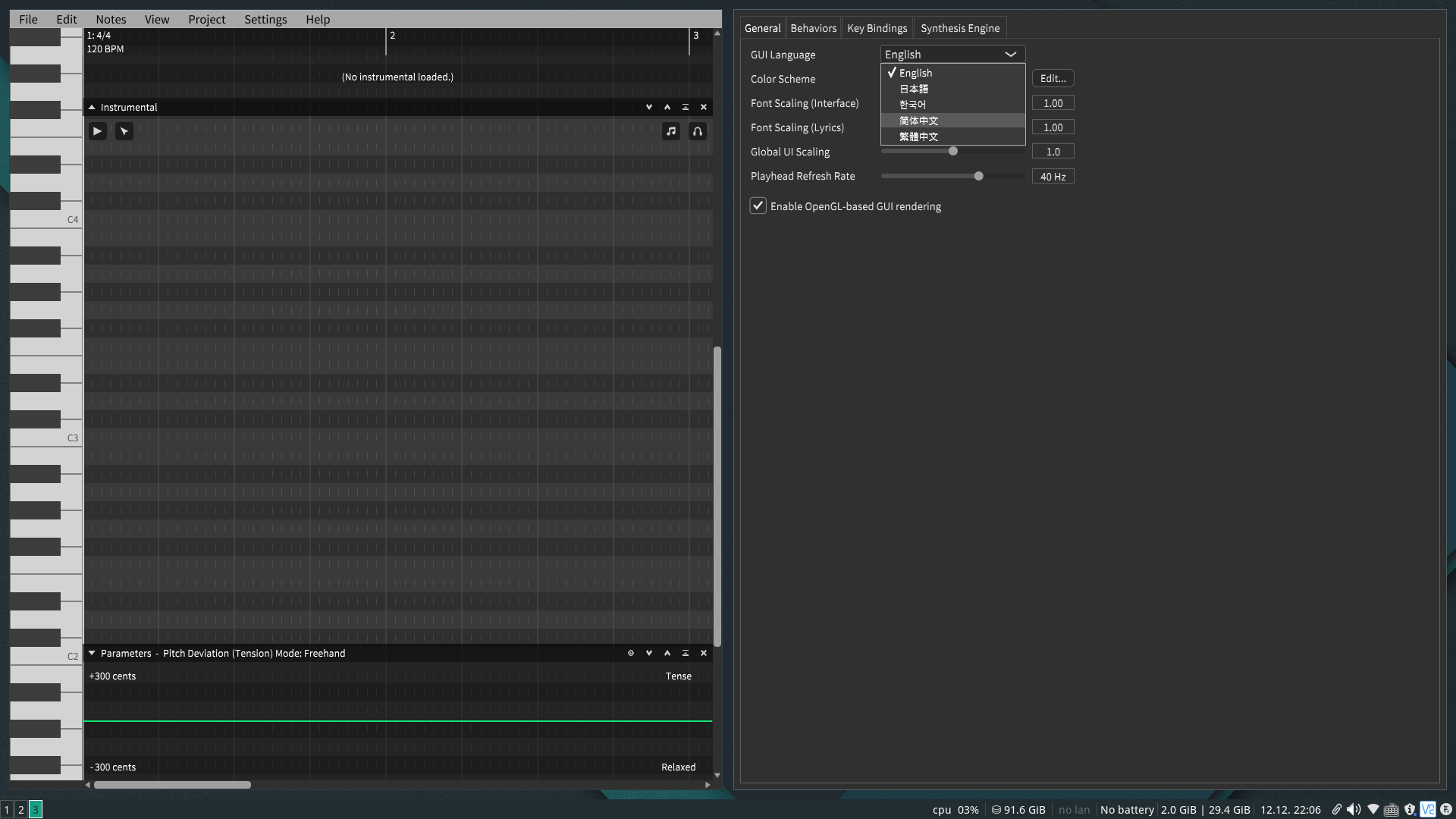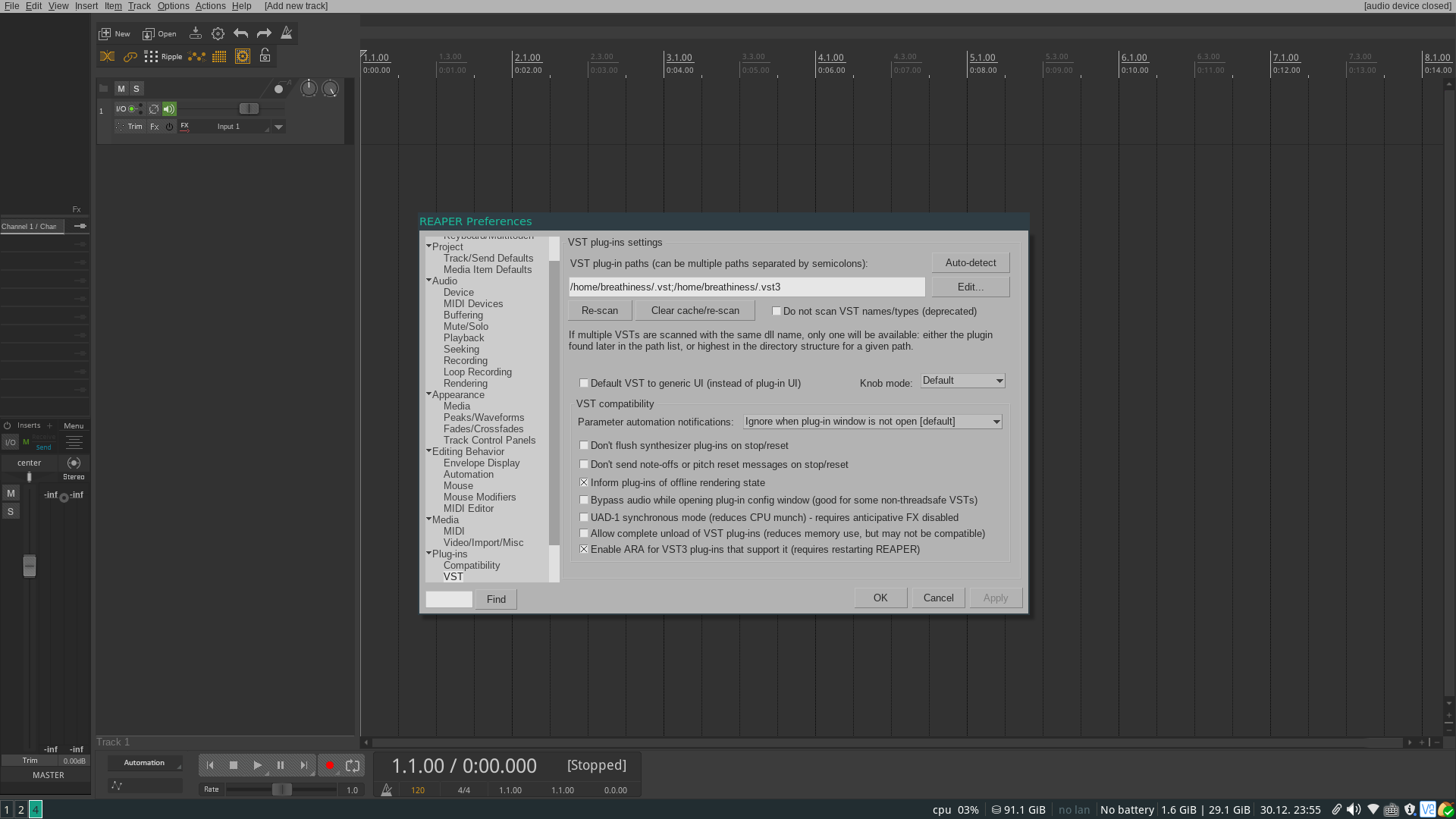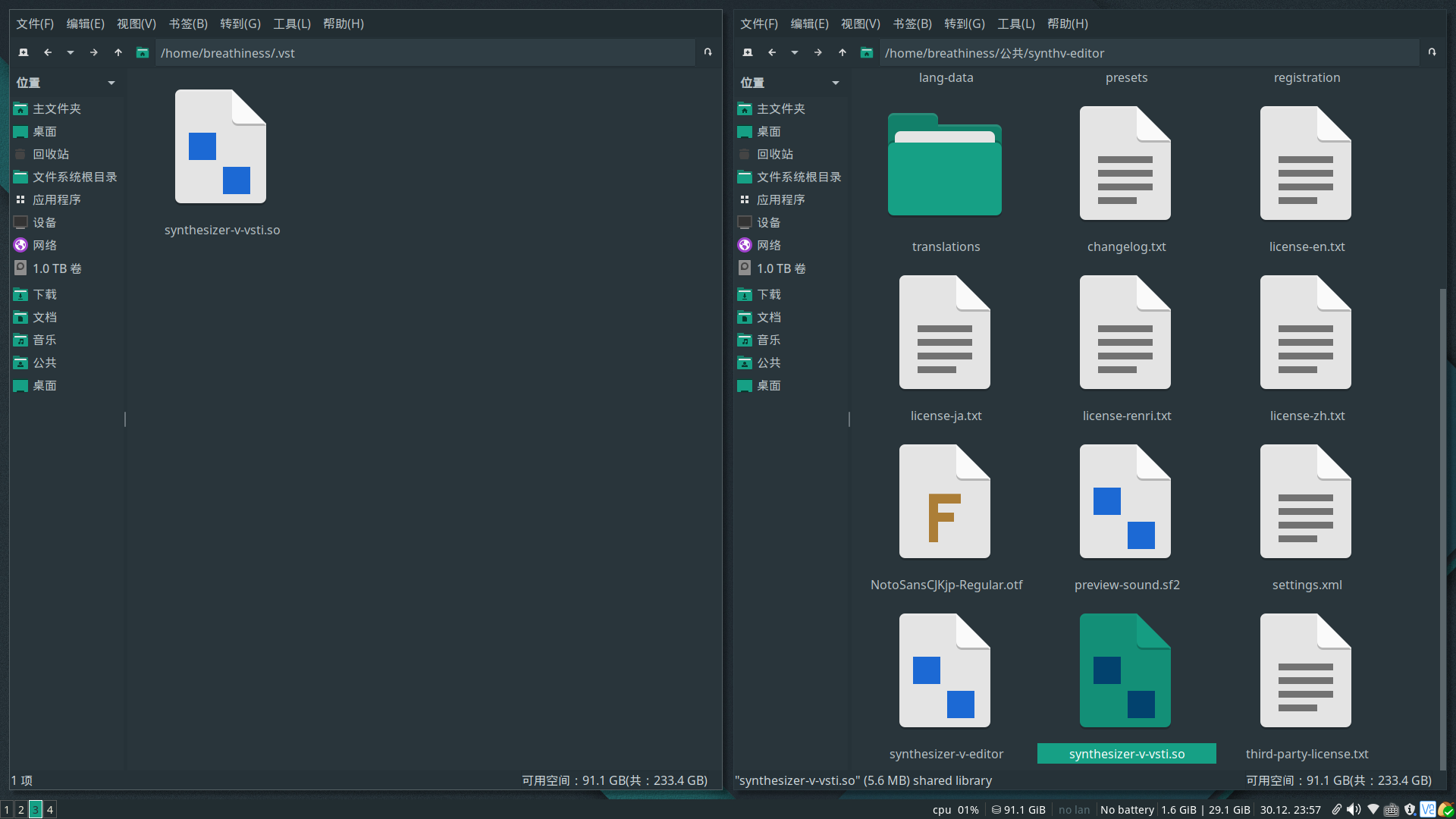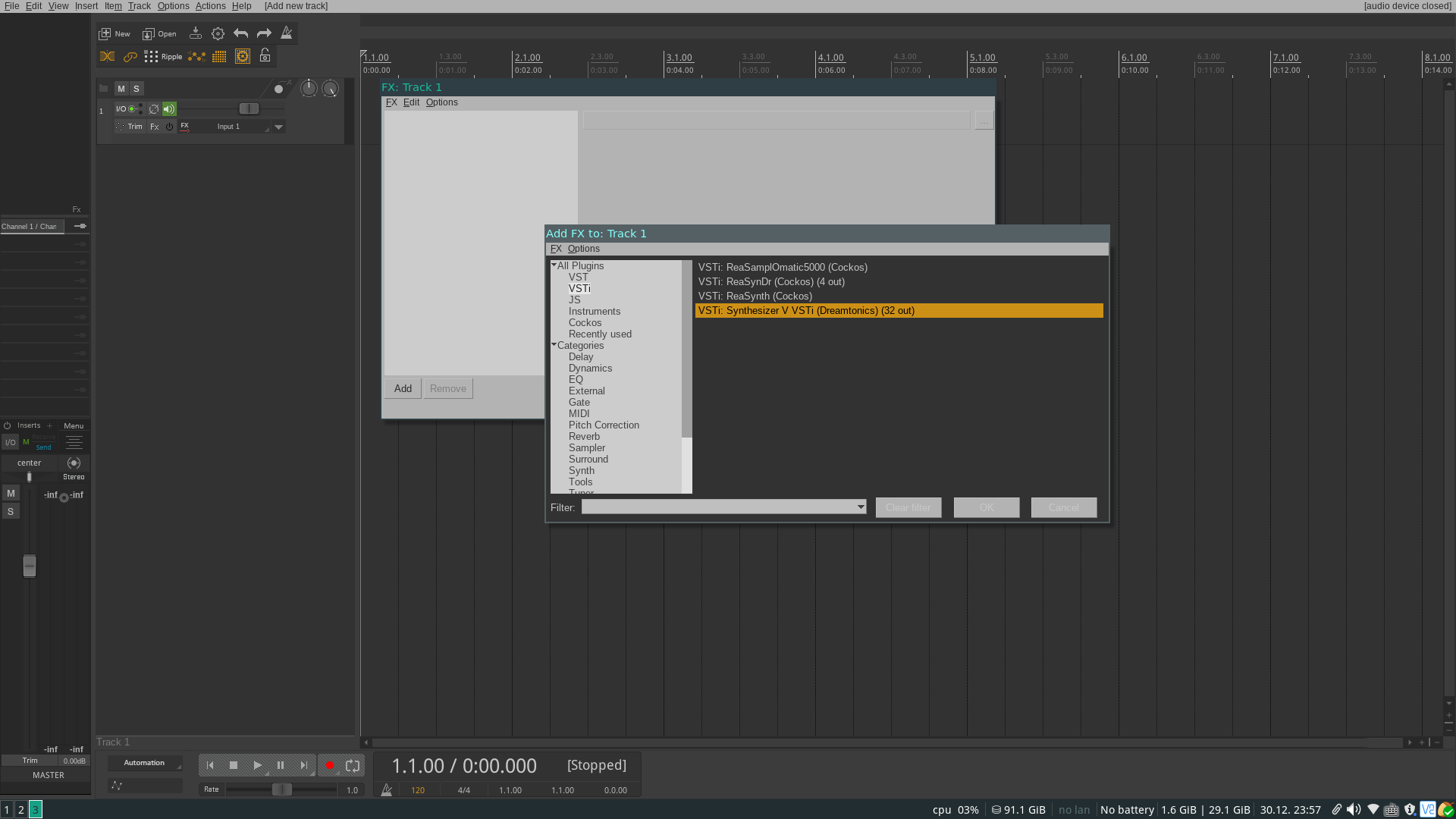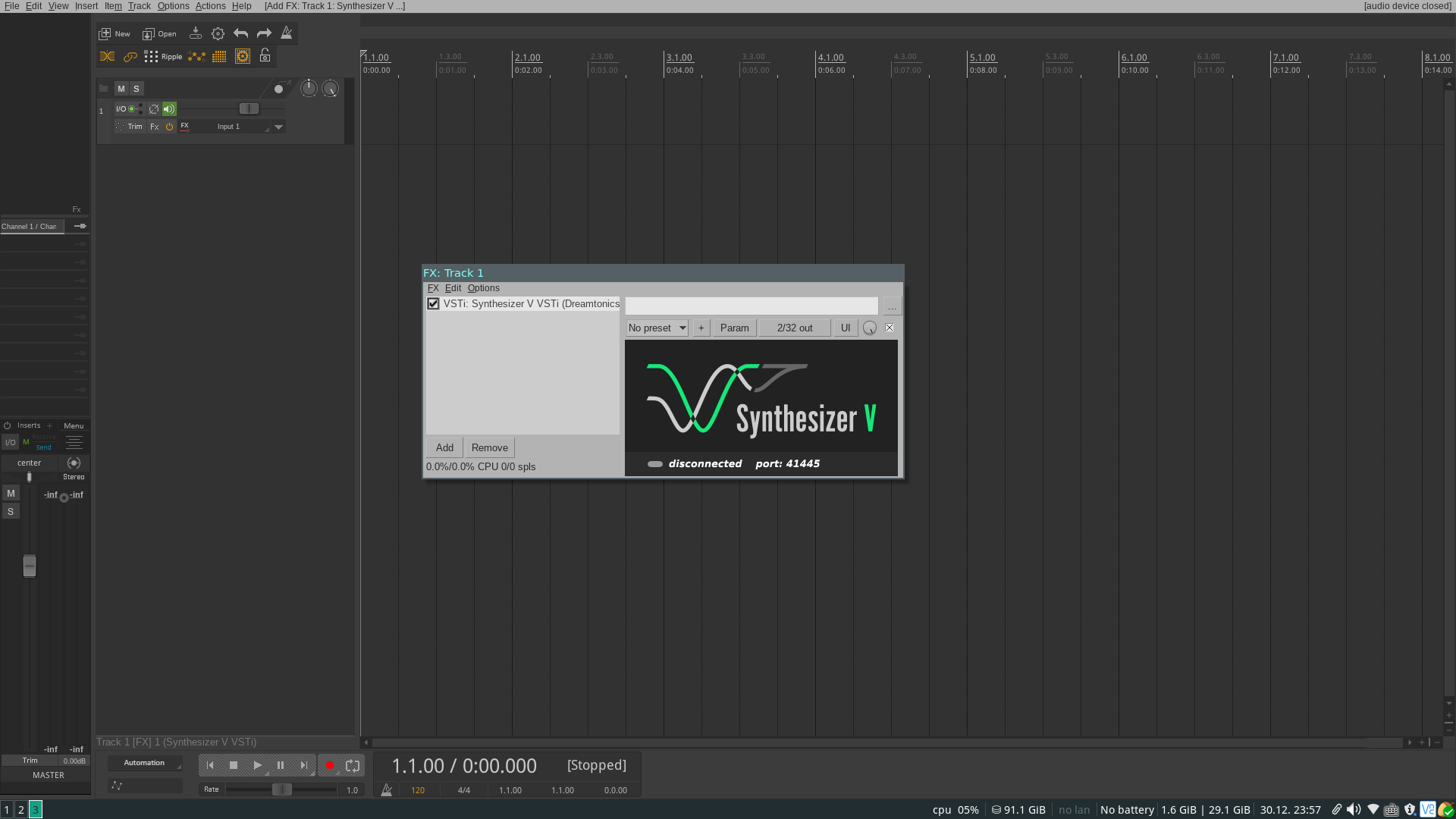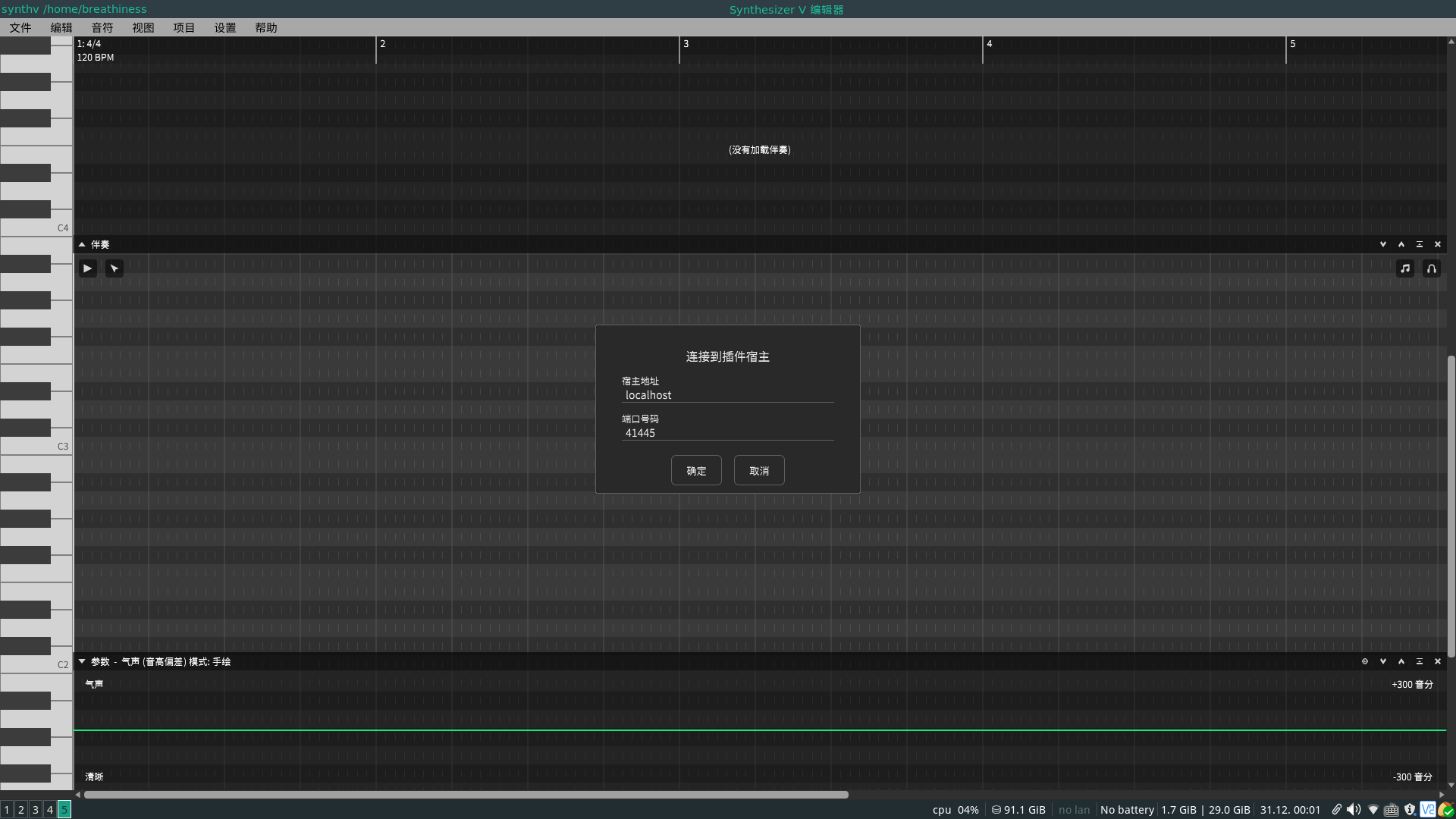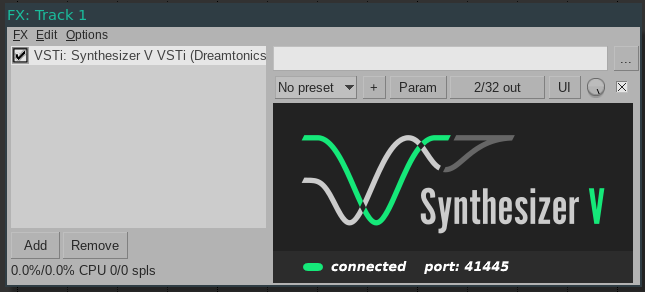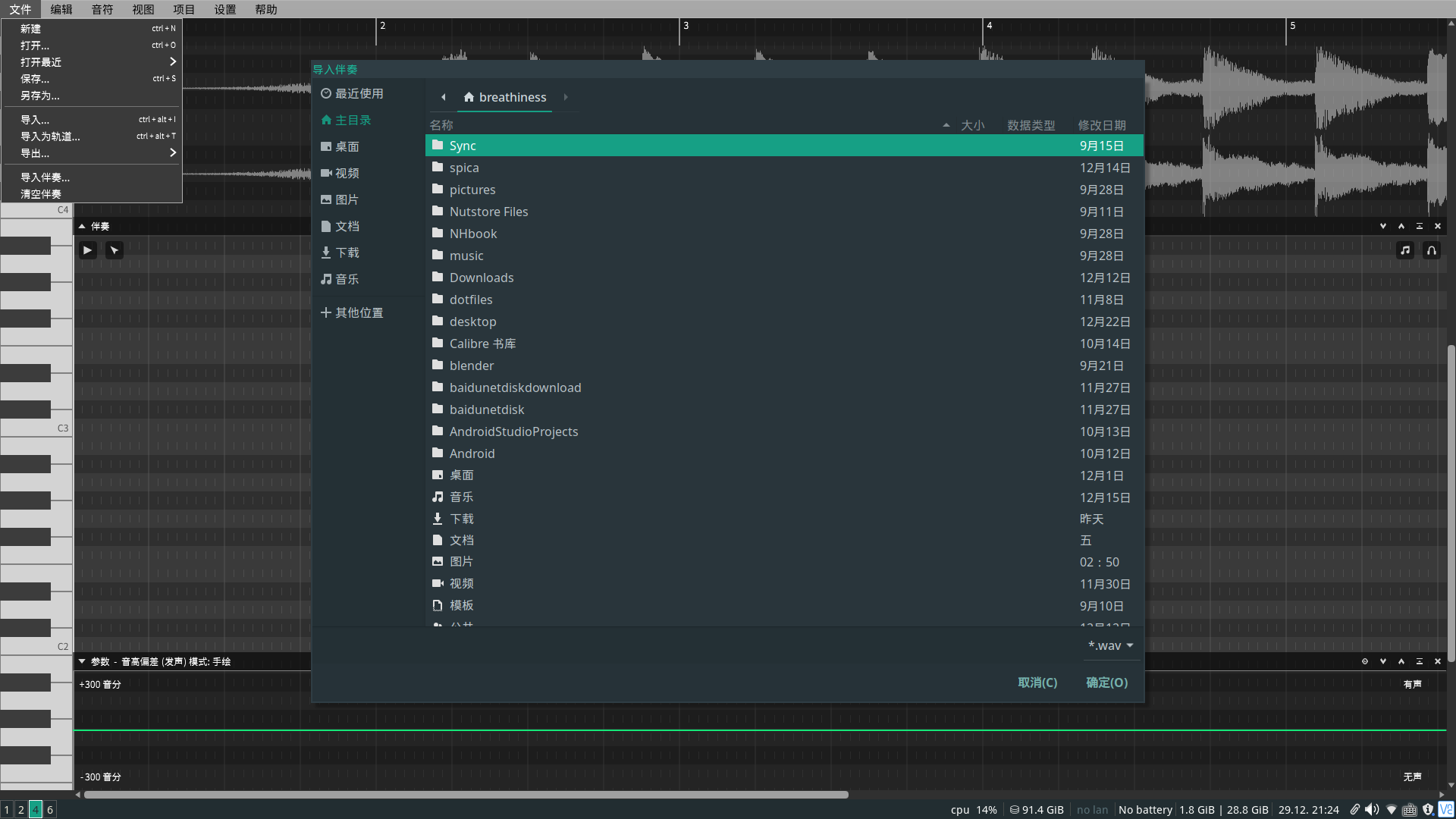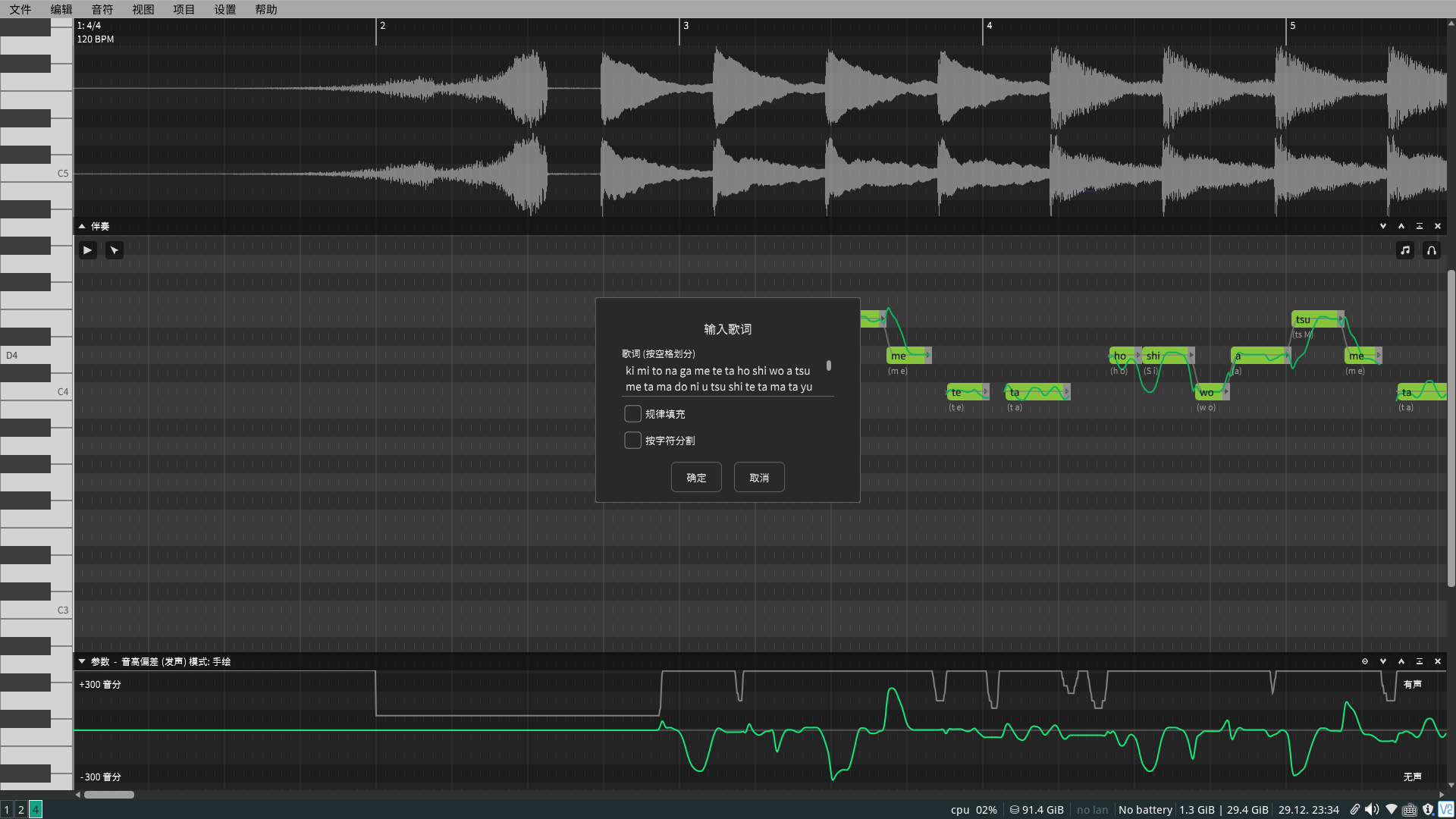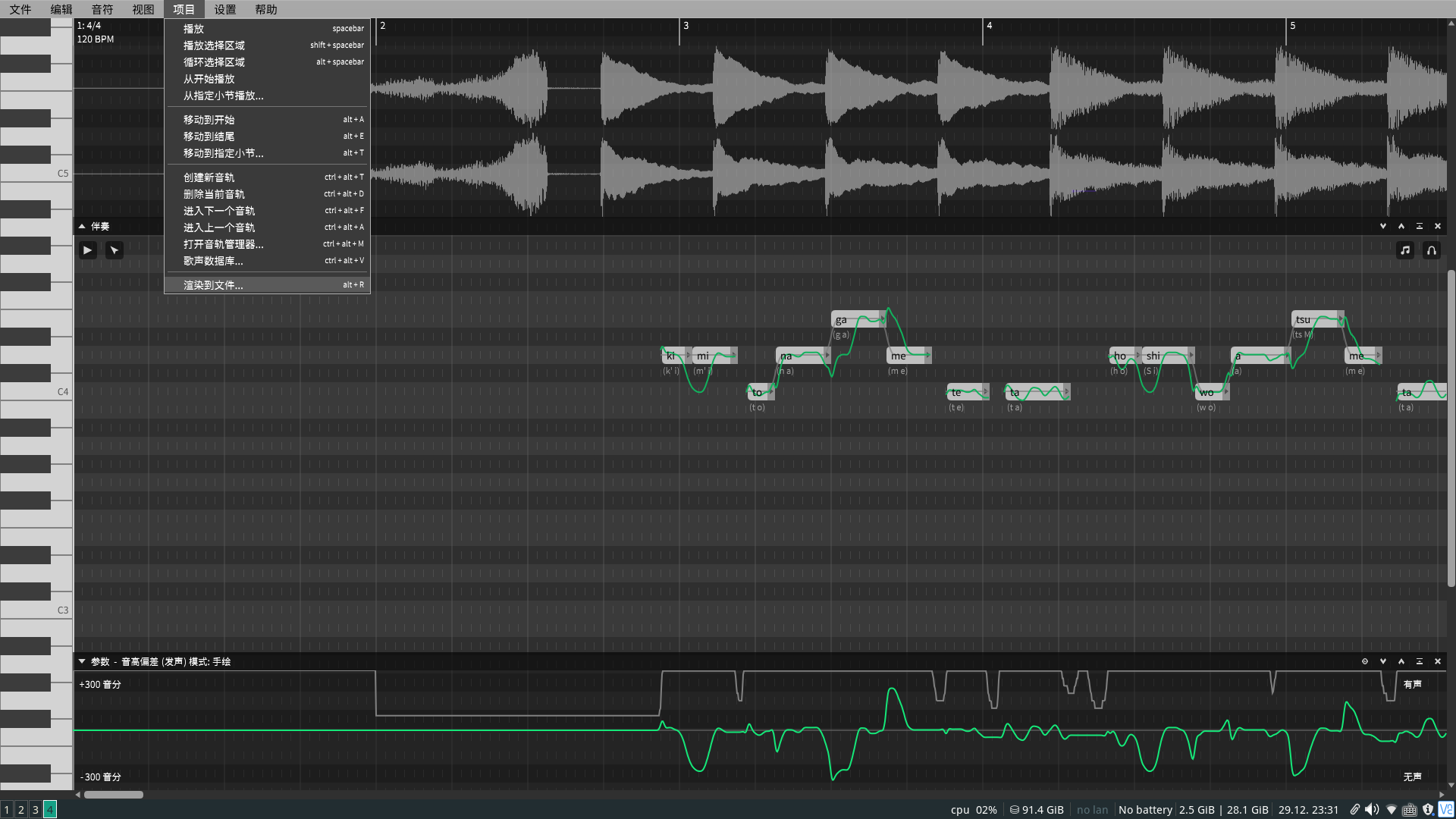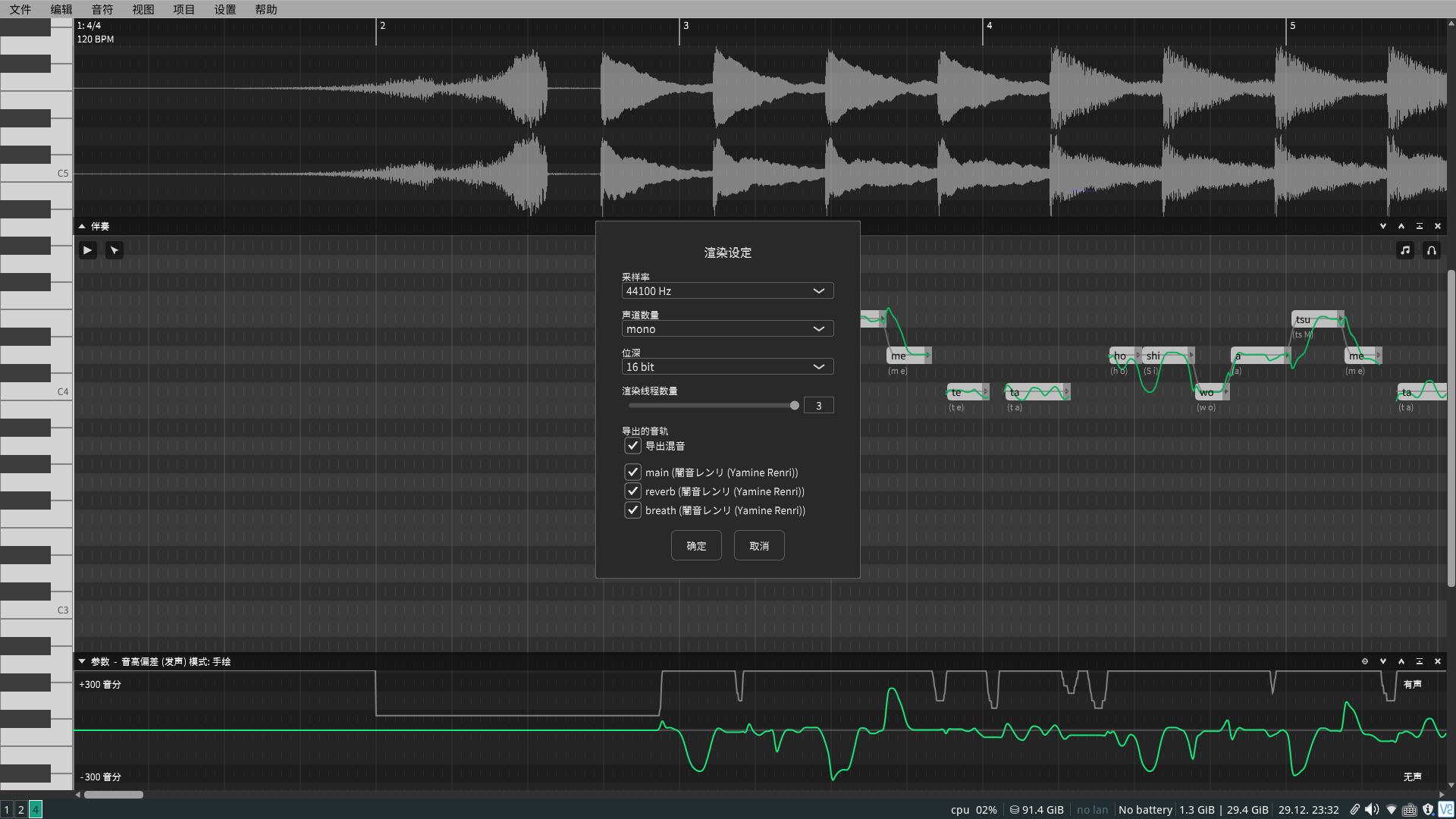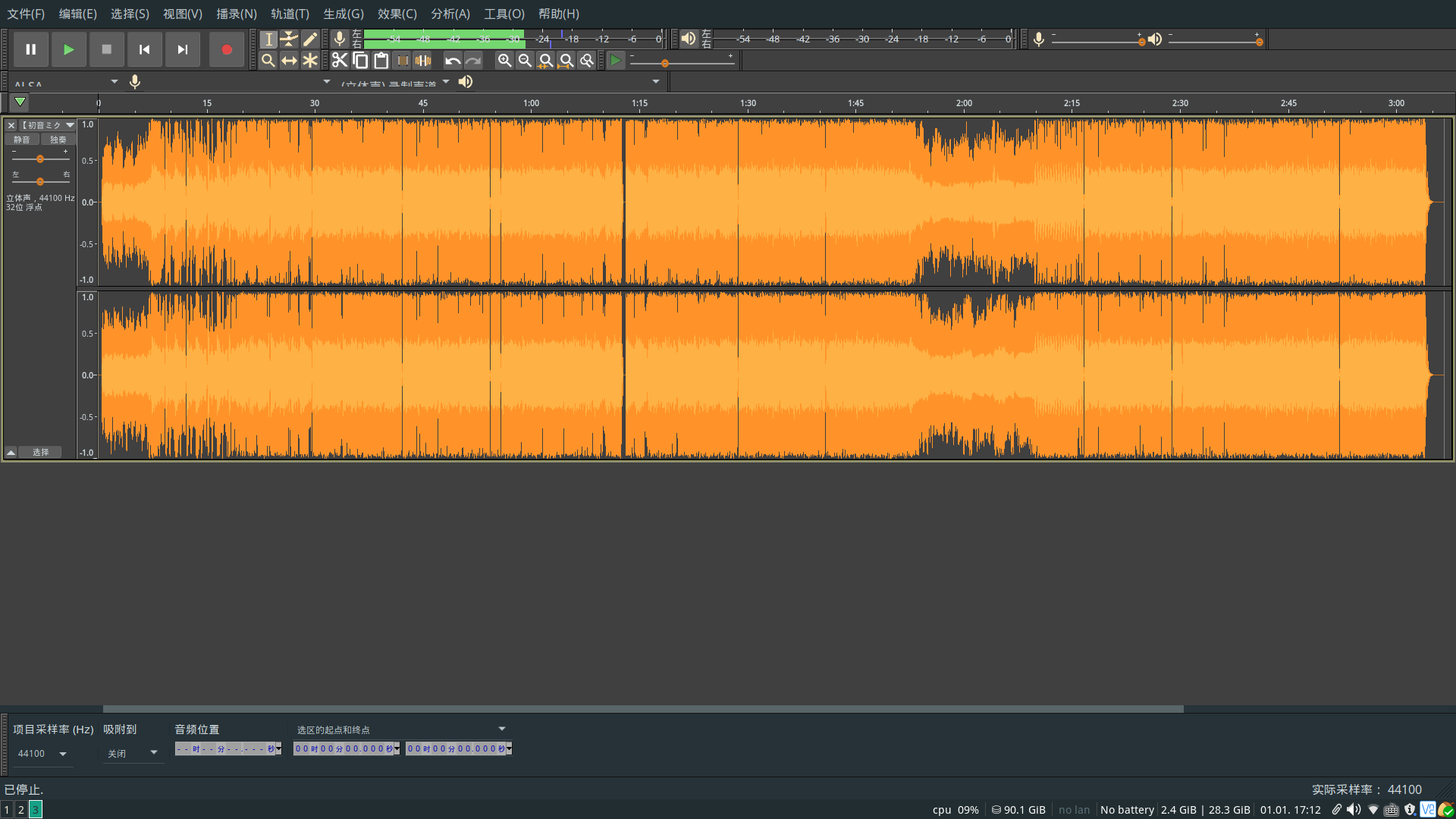Synthesizer V(简称 Synth V)是由以华侃如(Kanru Hua,sleepwalking)为首的 Dreamtonics Co,. Ltd. 团队开发的电子音声合成引擎(V 表示第五代)。该引擎采用了自主研发的基于人工神经网络及拼接合成算法的 LLSM (底层语音模型) 技术,仅使用少量采样数据即能生成自然的声音。
零、前言
本文使用Markdown格式写作完成,其他平台格式可能会有错误。推荐在博客查看。
个人博客链接
昨天我们刚刚攻略了大书库更新了 ZSH 简介。
这期稍就微偏离一下预订的轨迹,跳过美化篇。直接进入音乐制作篇。
让我来介绍一下,如何在 Linux 系统内使用虚拟歌姬。
想必大家或多或少都有听说过初音未来、洛天依等虚拟歌手。她们那略带机械感的人声给人留下了非常深刻的印象。
她们的声音是通过一款名为 VOCALOID 术力口 的人声歌唱软件。制作而成。

顺带一提,我的 ID 的由来就是 VOCALOID 的十参中的呼吸声。
呼吸声(BRE、Breathiness)
数值越高,气声则会越大。
然而很遗憾的是,主流的人声歌唱软件 VOCALOID、UTAU、CeVIO 等并没有 Linux 版本。我在很长一段时间都是靠虚拟机来使用相关的软件。
但偶然间我在查找闇音レンリ的资料时,发现了一款名为 Synthesizer V 的软件。
看了一下相关的视频,声音很自然。即使是无参也有非常不错的效果。确实有点强。
然后在下载界面非常惊讶地看到居然有 Linux 版本。
于是我就下载试用了一段时间,体验还挺不错。
关于各引擎间的差别,可以看看 B 站的这篇专栏。
《【科普】SynthV 和 VOCALOID 和 UTAU 到底有何不同?(字数较多请注意)》
https://www.bilibili.com/read/cv3594471
一、安装
在 Synthesizer V 官网的下载界面即可下载到 Synthesizer V 编辑器以及三个免费声库的安装包。
1. Synthesizer V 编辑器
1.1 下载地址
Synthesizer V 编辑器 (Build 018)
在独立编辑器中轻松创建多音轨项目,或通过 VST 接口将编辑器连接到 DAW(数字音频工作站)软件。自 2018 年八月发布技术预览版以来,合成引擎不断改进,声音更脆,失真更小。图形界面也引入了许多新功能,为您的下一个创作提供新的可能性。请参阅发布说明,查看完整更新列表。
与编辑器一同发布的还有暗亮配色方案、12 个预设声门效果和一个示例项目。
仅包含 Windows 版
- VST 是 Steinberg Media Technologies GmbH 的商标。
| 系统要求 | |
|---|---|
| 处理器 | Intel Core 处理器或同等规格的 AMD 处理器 |
| 内存 | 1 GB + |
| 操作系统 | Microsoft Windows 7 或更高规格 (32/64 bit) |
| Ubuntu | 16.04 或更高规格 (64 bit) |
| macOS | 10.11 (El Capitan) 或更高规格 |
| 可用硬盘空间 | 500 MB (若安装一个语音数据库) |
购买许可
以 80 美元从零售商购买。
支持支付宝和大陆银行卡。
支持信用卡和 Paypal 付款。
- 可能有额外税率。
1.2 安装说明
官方提供的安装说明仅包含 windows 版本。
所以这里简单介绍一下 Linux 版本的安装方式。虽然 Linux 版本并不能直接用包管理器来快速安装。但是安装方式也非常简单。只需要将 synthesizer-v-editor 文件设置为可执行文件即可。
1.2.1 图形界面设置方式
首先将下载好的压缩包解压到某个文件夹中。
如果你的系统有自带的文件管理器的话可以在文件管理器中右键,在文件属性中将允许文件作为程序执行选项勾上。
这时候应该就可以在文件管理器中双击来打开了。
1.2.2 命令行设置方式
但是上面的方法偶尔会有一些小问题。比如双击后不知道什么原因,完全没有反应。
所以我通常会在命令行中设置。
- 在终端中移动到解压完成的文件夹
cd 公共/synthv-editor - 将文件设置为所有人都可执行
chmod a+x ./synthesizer-v-editor
- 运行
sh /home/breathiness/公共/synthv-editor/synthv-editor
2. 声库
2.1 下载地址
- Synthesizer V 正式版 首位中文虚拟角色歌手
- 对任何事情都充满干劲,虽然偶尔粗心大意,却不会因遇到挫折而垂头丧气,并且对每天都有一点进步的自己感到开心。
- 沾水钢笔的造型头饰,以及艾可代表色(#FDD000)为主体的大蝴蝶结,都隐藏着神奇的能力,墨水瓶造型的魔法耳机,据说能听到这世界所有形式的声音。
艾可为付费音源,可在平行四界淘宝店购买
爱莲娜 芙缇
Eleanor Forte
Eleanor 光
Forte 强力、强音记号
- 第一款英语声库。曾经使用的开发代号:ENG-F1。
- 主要的形象是头与胸部的蝴蝶结上附着的封蜡,代表著书信的各种工艺。
- 在麦克风架与鞋子的底部都有蜡封章花样。代表着将人与人连接起来的牵红线,在小指上打上红线蝴蝶结。在裙子上有着钢笔笔尖的形状等等。
- 身为新技术的结晶仍保有古风。诚心、努力、择善固执。
- 该释出的玄武声库为非完整体验版,不代表最终品质。
- 日语男性声库
- 平常的性格比较粗暴,但是歌声温柔甜美。
- 总是会重重拿起轻轻放下,容易屈服的类型。
- 很会照顾人。
- 日语女性声库,经授权由 Yuzuri 的 UTAU 版本重制。
- 她最喜欢星星和月亮,还有有花边的衣服。
- 浏览 闇音的官方网站 以了解更多信息。
- 该释出的闇音レンリ声库为非完整体验版,不代表最终品质。
2.2 安装说明
在下载好声源后将压缩包直接解压到编辑器的文件夹,即可安装完成。
虽然此时已经安装完成,但还需要申请一个注册码。否则还是无法使用声源。
在授权管理器页面的状态会显示未注册。
进入注册免费声库的页面,填写你的一些信息。
之后注册码会以邮件的形式发送至你留下的电子邮箱。
将邮箱中的注册码填入授权管理器中的激活窗口进行激活即可。
二、配置
1. 设置快捷打开程序
按照前面的安装说明虽然可以正常打开
但是这种情况每次要打开 synthv 都要先打开命令行,然后输入一大串文本。而且不能关闭终端,非常麻烦。
于是我在我的 Fish 的配置文件中添加了这一行。Zsh 也是同样的写法。
alias synthv="/home/breathiness/公共/synthv-editor/synthesizer-v-editor"
然后就可以通过在命令行输入 synthv 就能直接打开了。
而因为我使用的是 i3wm 版的 manjaro。自带有配置好的 dmenu。直接按super+D即可输入synthv来打开软件了。
实际上只要输入名字中一部分就能定位到了。
2. 设置中文界面
在 settings 栏中选择 Preferences 选项。或者按快捷键Ctrl+Alt+P
3. 数位音频工作站(DAW)挂载 VSTi 插件
虽然我很少会用到这种方式,但还是介绍一下吧。
此说明以 REAPER 作为演示宿主软件
REAPER 在 Linux 下的使用可以查看 @啦哆咪 的文章
啦哆咪 用Linux做音乐
3.1 复制 VSTi 文件至相应路径
在设置页面可以看到,REAPER 的默认 VST 文件夹为/home/breathiness/.vst以及/home/breathiness/.vst3
将 synthv 程序文件夹中后缀为 .so 的文件复制到上面的 VST 文件夹中,即可安装完成。
3.2 宿主端设置
在轨道中点击 Fx 按钮,然后在 VSTi 选项中选择 VSTi:Synthesizer V VSTi(Dreamtonics)(32 out)
此时还是 disconnected 的状态,并没有连接完成。此时需要记住右边 port:XXXXX 中的五位数字。
3.3 SynthV 连接设置
在 SynthV 的设置栏中选择“连接到插件宿主”,将之前记录下的五位数字填入端口号码。确认即可。
此时回到 REAPER,显示 connected。就证明已经连接完成了。
三、使用
1. 导入伴奏
通常我们会需要配合伴奏来制作人声。所以会先导入伴奏。
伴奏的格式需要为 WAV,MP3 是导入不了的。
2. 绘制音符
鼠标双击即可在对应位置绘制音符。通过鼠标拖动可以调整音符的位置。
在音符末尾拖动,可调整音符的长度。
除了使用鼠标编辑,也可以使用 MIDI 键盘来进行输入。
3. 输入歌词
双击音符即可修改那个音符的歌词,按 TAB 键可跳到下一个音符。
也可以框选多个音符,然后右键选择输入歌词选项。可直接输入多个歌词。
歌词支持直接输入文字或罗马音。
3. 导出
此时渲染的音频为不带伴奏的纯人声
四、预告
下期我们介绍一下如何获取无人声伴奏,或者宿主软件(REAPER)的配置和使用方法。
本作品采用知识共享署名-非商业性使用-相同方式共享 4.0 国际许可协议进行许可。